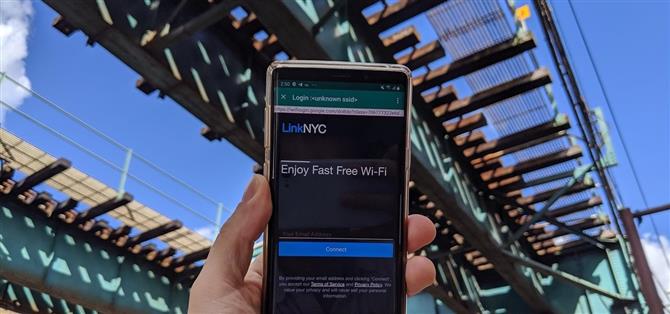Publiczne sieci Wi-Fi, które mają ekran logowania do portalu, mogą czasami zostać zepsute na Androidzie. Wydaje się, że dzieje się to losowo i na niektórych urządzeniach bardziej niż na innych. Otrzymasz powiadomienie „Zaloguj się do sieci Wi-Fi”, ale to po prostu nie działa. Jeśli tak się dzieje, z przyjemnością dowiesz się, że aplikacja może pomóc w rozwiązaniu problemu.
Sieci portalu typu captive są powszechne w miejscach takich jak hotele i restauracje. Zamiast pytać o hasło, jak tylko wybierzesz sieć w ustawieniach Wi-Fi, po prostu pozwalają ci się połączyć. Ale nadal jesteś odcięty od Internetu, dopóki nie zalogujesz się do portalu, który wygląda jak podstawowa strona logowania i pojawia się przy każdej próbie załadowania strony internetowej. Kiedy wszystko się nie zgadza podczas logowania, jest aplikacja, która pomoże Ci połączyć się z publiczną siecią Wi-Fi i ukończyć proces połączenia.
- Nie przegap: jak uzyskać nowe gesty Androida 10 na dowolnym telefonie
Krok 1: Pobierz aplikację WiFi Portal Opener
Aplikacja WiFi Portal Opener pomoże ci połączyć się z publiczną siecią Wi-Fi. Jest to bezpłatna aplikacja z oceną powyżej 4 gwiazdek, którą można zainstalować pod linkiem poniżej.
- Play Store Link: otwieracz portalu WiFi (bezpłatny)

Krok 2: Połącz się z publiczną siecią Wi-Fi
Teraz wybierz problematyczną sieć z poziomu ustawień Wi-Fi. Powinien się połączyć od razu, ale nadal będziesz odcięty od szerokiego dostępu do Internetu. Zamiast tego za każdym razem, gdy spróbujesz załadować stronę w przeglądarce, zobaczysz ekran logowania.
Jeśli masz problemy z wyświetlaniem lub stuknięciem przycisku logowania lub połączenia w niewoli portalu, otwórz aplikację WiFi Portal Opener. To naprawdę tylko przeglądarka, która ładuje ekran logowania do portalu. Ale w przeciwieństwie do wbudowanej przeglądarki telefonu, nie powinieneś mieć żadnych problemów z zalogowaniem się przy użyciu danych logowania dostarczonych przez zakład. Po zalogowaniu się za pośrednictwem aplikacji nastąpi połączenie z Internetem i możesz kontynuować regularne korzystanie z aplikacji.


- Zdobądź Androida How za pośrednictwem Facebooka, Twittera, Reddit, Pinterest lub Flipboard
- Zapisz się na cotygodniowy biuletyn tylko dla Androida
- Subskrybuj najnowsze filmy z Androida How na YouTube
Zdjęcie na okładce i zrzuty ekranu autorstwa Spencer Depas / Android How